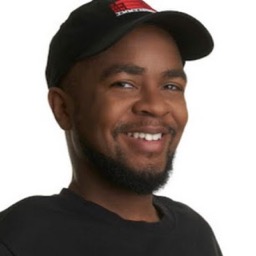Node.js और Deno ऐप्लिकेशन की परफ़ॉर्मेंस की प्रोफ़ाइल बनाने के लिए, परफ़ॉर्मेंस पैनल का इस्तेमाल करें.
सीपीयू प्रोफ़ाइल क्या है?
सीपीयू प्रोफ़ाइल एक रिपोर्ट होती है. इससे पता चलता है कि किसी समयावधि में सीपीयू का इस्तेमाल कैसे किया गया. इससे यह पता चल सकता है कि कौनसे प्रोग्राम सीपीयू का सबसे ज़्यादा इस्तेमाल कर रहे थे, कौनसी प्रोसेस चल रही थीं, और हर स्टेटस में कितना समय बिताया गया. सीपीयू प्रोफ़ाइलों की मदद से, परफ़ॉर्मेंस में आने वाली रुकावटों की पहचान की जा सकती है. साथ ही, सीपीयू के संसाधनों के इस्तेमाल को ऑप्टिमाइज़ किया जा सकता है.
Node के लिए DevTools खोलना
कमांड लाइन में, यह चलाएं:
Node.js
node --inspect file-name.jsDeno
deno --inspect file-name.jsNode के लिए DevTools से कनेक्ट करने के लिए, इनमें से कोई एक तरीका अपनाएं:
- DevTools खोलें और सबसे ऊपर मौजूद DevTools ऐक्शन बार में, हरे रंग के Node बटन पर क्लिक करें.
पता बार में
chrome://inspectडालें. इसके बाद, इनमें से किसी एक पर क्लिक करें:- डिवाइसों में जाकर, Node के लिए खास तौर पर बनाया गया DevTools खोलें.
- आपको जिस टारगेट की प्रोफ़ाइल बनानी है उसके नीचे जांच करें.

सीपीयू की प्रोफ़ाइल बनाना
सीपीयू की प्रोफ़ाइल बनाने के लिए, परफ़ॉर्मेंस पैनल खोलें. इसके बाद, प्रोफ़ाइल बनाने और बंद करने के लिए, रिकॉर्ड करें बटन पर दो बार क्लिक करें.

प्रोफ़ाइल बनाने के नतीजों का विश्लेषण करना
रिकॉर्डिंग बंद करने के बाद, परफ़ॉर्मेंस पैनल, रिकॉर्डिंग के डेटा को "प्रोफ़ाइल" में व्यवस्थित करता है और दिखाता है. प्रोफ़ाइलिंग डेटा का विश्लेषण करने के लिए, इन टैब का इस्तेमाल करें:
टाइमलाइन की खास जानकारी. यह सबसे ऊपर, गतिविधि बार में मौजूद होता है. टाइमलाइन पर सीपीयू और नेट गतिविधि के चार्ट दिखाता है. इसका इस्तेमाल करके, परफ़ॉर्मेंस में आने वाली रुकावटों की पहचान करें.

बॉटम-अप: इस टैब का इस्तेमाल करके, रिकॉर्डिंग के चुने गए हिस्से की जांच करें. साथ ही, अलग-अलग गतिविधियों पर बिताए गए कुल समय की जानकारी देखें.

कॉल ट्री: यह टैब, रिकॉर्डिंग के चुने गए हिस्से की रूट गतिविधियां दिखाता है. रूट गतिविधियों के कॉल स्टैक भी नेस्ट किए जाते हैं. इस टैब का इस्तेमाल करके, यह पता लगाएं कि कौनसी गतिविधि सबसे ज़्यादा काम कर रही है.

इवेंट लॉग: इस टैब में, रिकॉर्डिंग के चुने गए हिस्से की गतिविधियों की सूची, उनके होने के क्रम में दिखती है.

console.profile() कमांड की मदद से प्रोफ़ाइल देखना
DevTools की मदद से, console.profile() कमांड का इस्तेमाल करके JavaScript सीपीयू की परफ़ॉर्मेंस की प्रोफ़ाइल बनाई जा सकती है. इस निर्देश को अपने कोड में जोड़ने के बाद, फ़ाइल को चलाया जा सकता है. इसके अलावा, अपने कोड को कॉपी करके कंसोल में चिपकाया जा सकता है. परफ़ॉर्मेंस पैनल में आपको नतीजे दिखेंगे.
इस निर्देश का इस्तेमाल करने के लिए, यह तरीका अपनाएं:
अपने कोड को
console.profile()औरconsole.profileEnd()के बीच रखें. उदाहरण के लिए:console.profile( profile ${i} ); // Code to be profiled doSomething(); console.profileEnd();अपने कोड को दो में से किसी एक तरीके से चलाएं:
अगर कंसोल का इस्तेमाल किया जा रहा है, तो Node के लिए DevTools खोलें. इसके बाद, अपना कोड कंसोल में चिपकाएं और Enter दबाएं.
कमांड लाइन में, यह चलाएं:
Node.js
node --inspect file-name.jsDeno
deno --inspect file-name.jsइसके बाद, Node के लिए DevTools खोलें.
प्रोफ़ाइल पूरी होने के बाद, नतीजा परफ़ॉर्मेंस पैनल में अपने-आप दिखेगा.